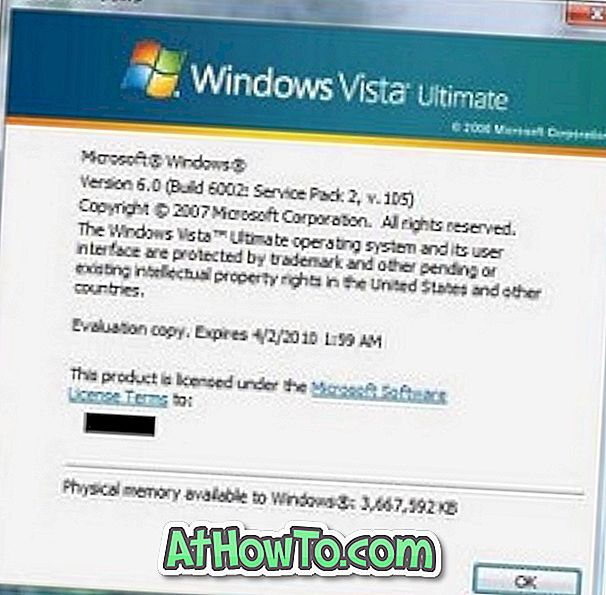Стицки Нотес, први пут представљен са Виндовс Виста, је невероватан алат за брзо записивање идеја или све остало што вам падне на памет. Изворни програм Стицки Нотес Виндовс 10/8/7 не нуди функције доступне у неким програмима независних произвођача, али је добро рјешење за брзо уписивање броја контакта, адресе е-поште или писања пописа задатака.
Брисање лепљивих белешки на радној површини је лакше него његово креирање! Потребно је само да кликнете на дугме Цлосе (Кс) који се налази у горњем десном углу белешке. Са подразумеваним подешавањима, Стицки Нотес тражи потврду када кликне на дугме за затварање, али ако сте искључили функцију, она ће једноставно избрисати белешку уместо да се затвори када кликнете на дугме Кс.

Ако сте случајно избрисали Стицки Ноте у Виндовсу 7, Виндовс 8 или Виндовс 10, ево како обновити избрисану биљешку без помоћи алата треће стране.
Опоравак избрисаних белешки
Корак 1: Отворите командни оквир Покрени тако што ћете истовремено притиснути Виндовс и Р тастере.
Корак 2: У оквиру Рун, налепите следећу путању, а затим притисните тастер Ентер.
Лепљиве белешке за% АппДата% \ т
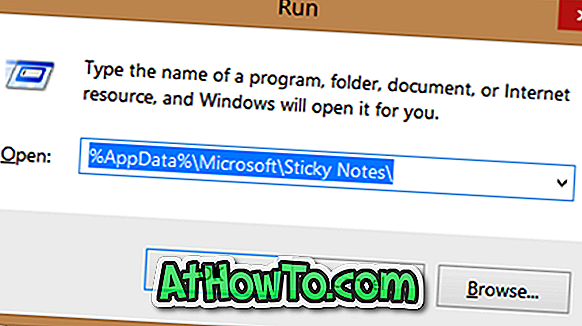
Корак 3: Под фасциклом Стицки Нотес, требали бисте видјети датотеку СтицкиНотес (.СНТ). Двоструким кликом на датотеку нећете добити никакве резултате јер Виндовс не повезује .СНТ проширење са Стицки Нотес или било којим другим програмом са подразумеваним поставкама.
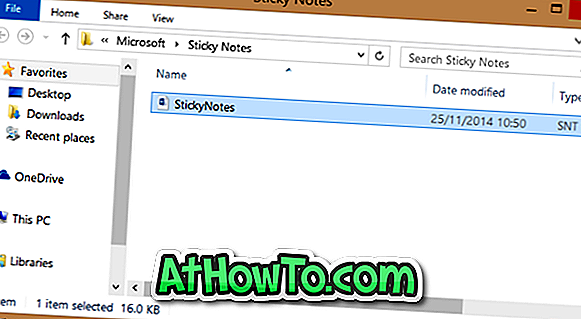
Сада кликните десним тастером миша на датотеку СтицкиНотес (.СНТ) и отворите је уз добар програм за уређивање текста. За најбоље резултате препоручујемо да отворите датотеку помоћу програма Мицрософт Оффице Ворд.
Када се датотека отвори у Ворду, стварни садржај белешке ће се појавити на крају документа.
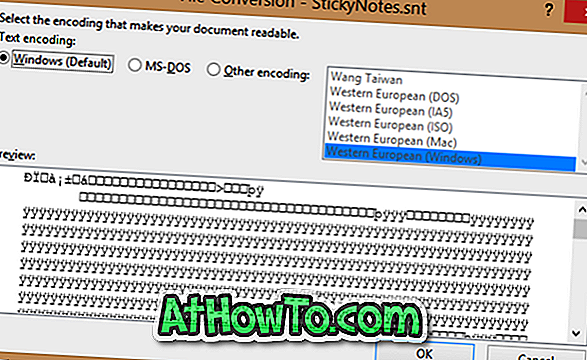
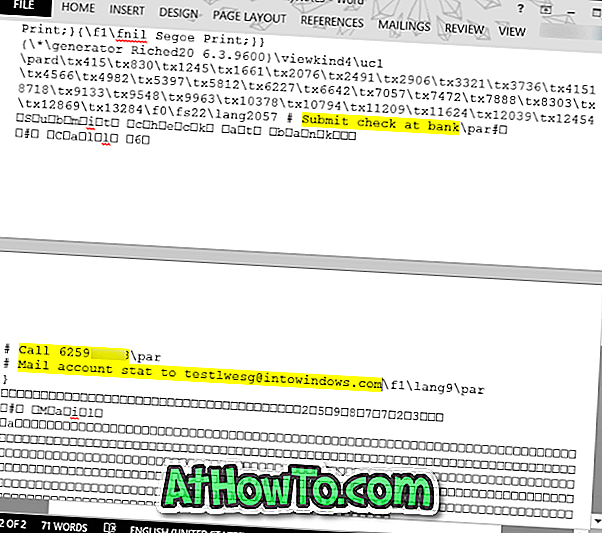
НАПОМЕНА 1: Покушали смо да отворимо датотеку помоћу програма Нотепад, али нисмо успели да пронађемо стварне белешке. Отварање датотеке помоћу програма Оффице Ворд је најбоље рјешење за опоравак садржаја. Ако Ворд није инсталиран на вашем рачунару, можете покушати да отворите датотеку СтицкиНотес.СНТ у програму који је еквивалентан програму Оффице Ворд.
НАПОМЕНА 2: Ако потребан садржај није присутан, можете покушати да вратите датотеку на претходну верзију тако што ћете десним кликом кликнути на СтицкиНотес.СНТ и кликнути на дугме Врати претходне верзије. Ако нема доступних претходних верзија датотеке, то значи да је функција Историја датотеке искључена.
Бонус: Омогућите потврду брисања за Стицки Нотес
Ако сте искључили упит за потврду брисања за лепљиве белешке, препоручујемо вам да га укључите како бисте избегли да поново прођете горе наведене кораке. Испуните наведене кораке да бисте омогућили поље за потврду брисања за Стицки Нотес.
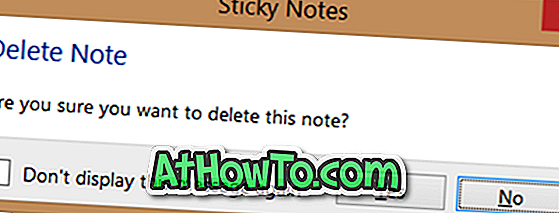
Корак 1: Отворите Регистри Едитор тако што ћете повезати Регедит у Старт менију, почетном екрану или Рун бок-у, а затим притиснути тастер Ентер.
2. корак: Идите до следећег кључа:
ХКЕИ_ЦУРРЕНТ_УСЕР Софтвер Мицрософт \ т

Корак 3: Са десне стране, двапут кликните на вредност ПРОМПТ_ОН_Делете и промените њену вредност од 0 до 1 (једна) да бисте омогућили потврду брисања. Од сада па надаље сваки пут када кликнете на дугме Кс на напомени, видећете '' Избриши белешку: Да ли сте сигурни да желите да избришете поруку упозорења 'на екрану помоћу дугмади' Да 'и' Не '.
Срећно!